Какво е WPL файл? Как да отворя WPL файлове в Windows 10?
разни / / August 05, 2021
WPL е едно разширение на старо училище, базирано на XML системата. Това е доста ефективен начин за съхраняване и споделяне на файлове и данни от плейлисти. Ако обаче току-що сте извадили WPL файл извън интернет или от приятел, но не знаете как да отворите WPL файлове на вашия Windows 10 машина, тогава това ръководство е за вас. WPL е основно файлове с плейлисти на Windows Player, съдържащи всички песни и видео данни. Но ако не знаете как да го използвате, може да помислите, че файлът е счупен.
Файлът във вашия компютър, който завършва с .wpl тагове, е файл, който съдържа мултимедийни данни вътре в него. WPL (Windows Media Player Playlist) е разширение, което поддържа мултимедийни файлове (видео, аудио). Windows Media Player 9 и серия, използва WPL формат като файл с плейлист за съхраняване на видео и аудио колекция, запазена от потребителя. Съдържащите се в тези файлове са само местоположение на директория към медийните файлове. Така че медиен плейър може лесно да намери и отвори файла.

Съдържание
- 1 Какво е WPL файл?
-
2 Как да отворите WPL файлове в Windows 10?
- 2.1 Microsoft Windows Media Player 9
- 2.2 ALLPlayer
- 2.3 VLC Media Player
- 2.4 Mozilla Firefox
- 2.5 Конвертирайте WPL в M3U
- 3 Заключение
Какво е WPL файл?
WPL означава разширение на файл за плейлист на Windows Media Player. Това е цифрова файлова система, която поддържа медийния плейлист за аудио и видео файлове. Това разширение на файла беше доста популярно през 2000-те, когато Windows XP и Vista бяха нормите. Въпреки това хората все още използват това файлово разширение, което използва предимно стария Windows Media Player. Все пак можете лесно да отваряте WPL файлове в Windows 10.
Как да отворите WPL файлове в Windows 10?
Има различни начини за отваряне на WPL файл. По подразбиране WPL файлът трябва да се поддържа в мултимедиен плейър на Windows. Ако не се отваря, можете да опитате тези методи, дадени по-долу.
Microsoft Windows Media Player 9
Microsoft WMP улеснява потребителите на Windows възпроизвеждането на аудио и видео файлове. Windows 10 се предлага с версия 12 на Microsoft Media Player. Windows Media Player започна да поддържа WPL файлове след версия 9. Ето как да отворите WPL файл с Windows Media Player
Отворете Microsoft Windows Player от менюто "Старт"

Щракнете върху „Файл“ в лентата с инструменти на Windows Media Player, изберете „Отвори“ от падащото меню
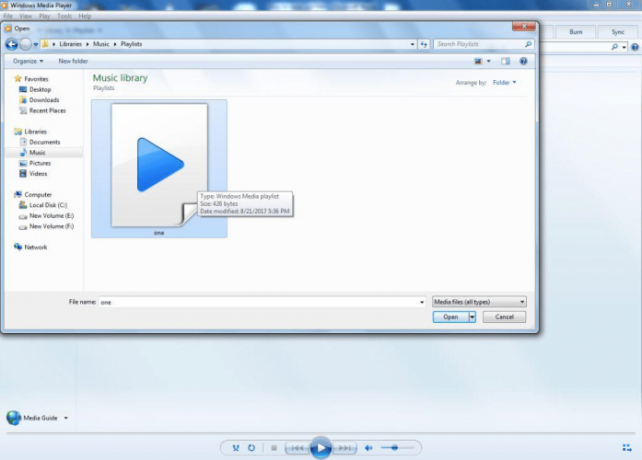
Ще се появи прозорец, прегледайте папките си и намерете WPL файла и щракнете върху отворен. Вашият WPL ще бъде отворен.
ALLPlayer
ALL Player е мултиплатформен медиен плейър. Това поддържа WPL файла и може да възпроизвежда редица аудио и видео файлове.
Изтеглете най-новата версия на ALLPlayer, като посетите това уебсайт и го инсталирайте.
Отворете ALL Player

Щракнете върху иконата на папката в долния ляв ъгъл. Ще се появи изскачащо меню. Изберете “Open Video File” или “Open Audio File” според типа на файла, който искате да отворите.

Потърсете WPL файла и щракнете двукратно върху него.
VLC Media Player
VLC Player е друг медиен плейър с отворен код, който поддържа WPL формат. Той е разработен от проекта VideoLan. Той изпълнява WLP файлове като другите плейъри. Той обаче е бърз и лесен за използване.
Изтеглете последната версия на VLC Media Player от това уебсайт. Отворете VLC Media Player
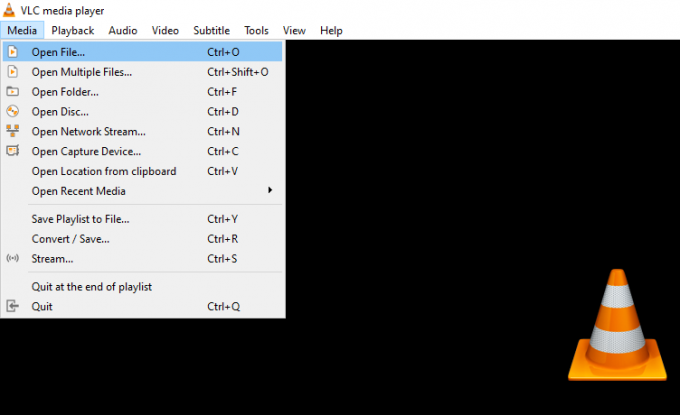
В лентата с инструменти щракнете върху „Media“, след което изберете „Open File“.

Ще се появи прозорец, в долния десен ъгъл до полето с името на файла, променете формата на файла на „Всички файлове“ и потърсете вашия WPL файл, който искате да играете. Изберете файла и щракнете върху отвори.
Mozilla Firefox
Firefox е страхотен браузър и може да се използва и като WPL преглед на файлове. Той използва разширения на браузъра от медийни плейъри, като ALL Player или Microsoft WMP.
Изтеглете най-новата версия на Mozilla Firefox и го инсталирайте.
Прегледайте вашия WPL файл в компютъра
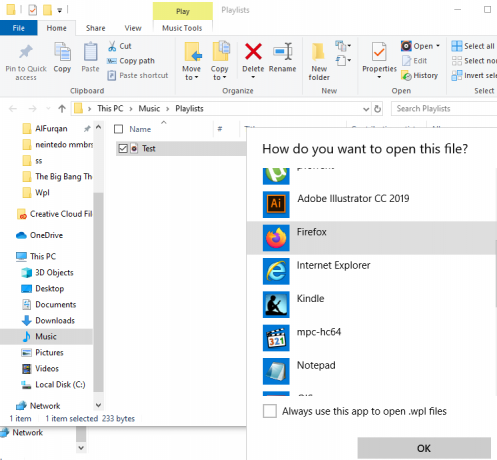
Щракнете с десния бутон върху него, преместете курсора върху бутона „Отваряне с“.
Ще се появи падащо меню. Ако опцията Firefox е налична, изберете я.
Ако не, щракнете върху „Избор на друга програма“ и изберете Firefox.
Вашият файл ще се възпроизвежда.
Конвертирайте WPL в M3U
Windows Media Player може да конвертира файла с плейлиста (WPL файл) в M3U файл. M3U файловете се поддържат от редица медийни плейъри и дори от тези плейъри, които не поддържат WLP формат.
Ето как да конвертирате вашия WPL файл в M3U файл
Намерете WPL файла във вашия компютър

Щракнете с десния бутон върху него, задръжте курсора на мишката върху опцията „Отваряне с“. Сега изберете Windows Media Player.
След като файлът се отвори с Windows Media Player, щракнете върху „Библиотека“ в горния десен ъгъл. Това ще промени интерфейса на плейъра.

В лентата с инструменти кликнете върху „File“ и изберете „Save Now Playing File as ..“

Ще се появи прозорец, който ще ви попита къде да запишете файла. Първо, променете типа на файла на M3U Playlist (m3u) в раздела „Запазване като тип“. Запазете документа.
Сега можете да отворите този документ с всеки медиен плейър, дори с тези, които не поддържат WLP формат.
Заключение
Надявам се сега напълно да разберете какво представляват WPL файловете и как те се използват в съвременните компютърни системи за съхраняване на медийни и видео плейлисти. В случай, че не можете да отворите такъв, можете да следвате методите, дадени по-горе. Ако изпитвате някакви затруднения следвайки някакъв метод, можете да коментирате по-долу. За повече информация, свързана с файлове, можете да разгледате нашата Съвети и трикове за компютър раздел за повече информация.
Избор на редакторите:
- Разширение на PES файл: Как да отворите PES в Windows 10?
- Какво представляват HEIC файловете? Как да отворите HEIC файлове в Windows 10?
- Най-добрите безплатни приложения за фитнес за Android и iPhone през 2020 г.
- Какво представляват WMV файловете? Как да отворите WMV файлове в Windows 10?
- Коригирайте грешката на Scratch Disk в Photoshop CC 2019 на Windows 10
Rahul е студент по компютърни науки с голям интерес в областта на технологиите и темите за криптовалута. Той прекарва по-голямата част от времето си или в писане, или в слушане на музика, или в пътувания до невиждани места. Той вярва, че шоколадът е решението на всичките му проблеми. Животът се случва и кафето помага.


